17 Jun SharePoint Website mit externen teilen – Office 365
Mit dieser Schritt für Schritt Anleitung können Sie ganz einfach Ihre SharePoint-Website mit externen Personen teilen.
Schritt 1 – Website teilen
Navigieren Sie auf Ihrer SharePoint-Website mit der Maus oben rechts auf das Symbol „Teilen“ und wählen Sie dies mittels der linken Maustaste aus.
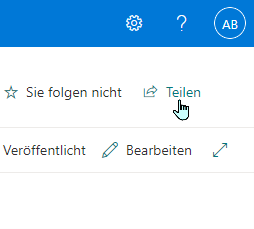
Schritt 2 – E-Mail-Adresse angeben
2. Geben Sie die E-Mail-Adresse der Person, mit der die Seite geteilt werden soll, im freien Feld ein. Bestätigen Sie Ihre Eingabe mit der Eingabetaste.
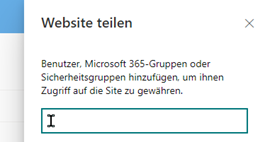
Schritt 3 – Optionale Nachricht eingeben
Sie können nun eine Nachricht für die freizugebende Person verfassen. Bestätigen Sie den Vorgang, indem Sie mit der linken Maustaste „Teilen“ auswählen. Es ist auf jeden Fall empfehlenswert das Häkchen bei „E-Mail senden“ zu setzen, damit die freizugebende Person über die Freigabe Bescheid bekommt.
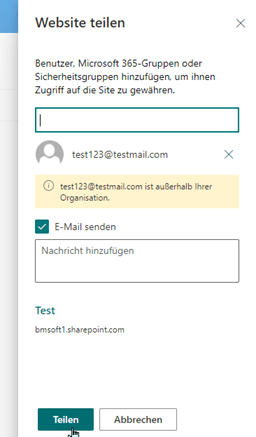
Schritt 4 – Benachrichtigungs-E-Mail
Die freizugebende Person erhält daraufhin eine E-Mail, die wie folgt aussieht. Dort muss dann „Test“ (dies ist der Name unserer SharePoint-Website, bei Ihrer Seite wird der Name Ihrer SharePoint-Website genannt) mit der linken Maustaste ausgewählt werden.
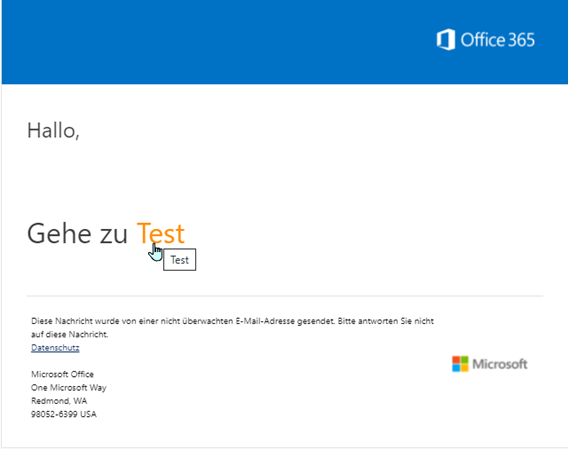
Schritt 5 – Anmelden um Zugriff zu bekommen
Es öffnet sich die unten abgebildete Anmelde-Seite. Voraussetzung für den Zugriff ist ein Microsoft– oder ein Organisationskonto. Die freizugebende Person muss eine der beiden Optionen mit der linken Maustaste auswählen und sich mit einem entsprechendem Konto anmelden. Nach der Anmeldung hat die Person Zugriff auf die SharePoint-Website.
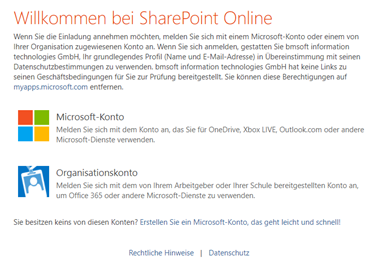
Nun können Sie erfolgreich Ihre SharePoint-Website mit externen Personen teilen.
Sehen Sie auch: OneDrive – Dateien und Ordner mit Externen teilen
Bei weiteren Fragen stehen wir Ihnen als IT-Systemhaus gerne zur Verfügung.
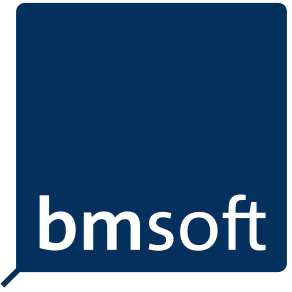
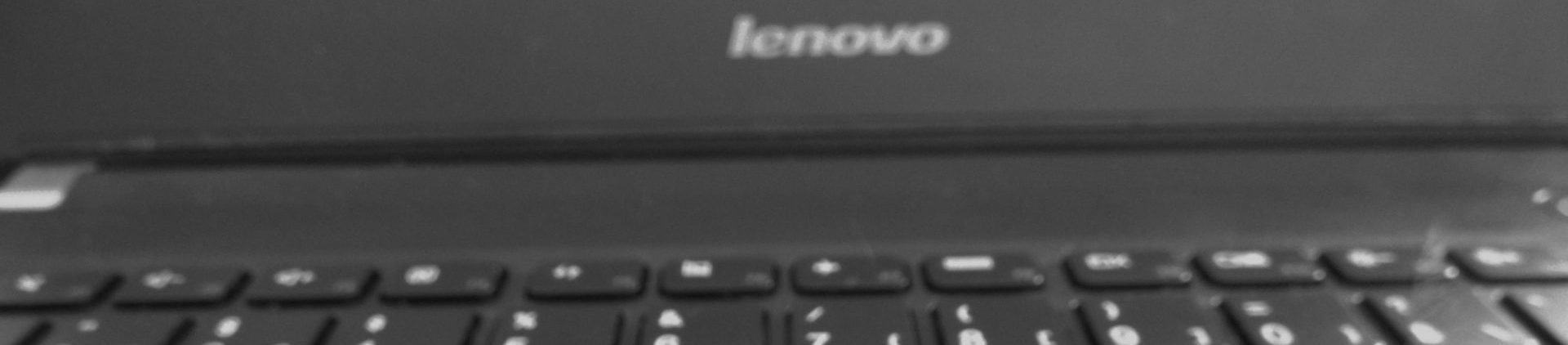




Sorry, the comment form is closed at this time.